为啥我的电脑店PE 制作工具下载下来是这样的
不会的,能够从U盘启动就表示U盘没问题。老主板启动PE16M,03版的PE33M,07版的PE68M。进入PE时会有读取PE的时间,这个看主板型号和USB接口的速度决定的。我有两台电脑,风云865的主板读取速度就比华硕965的速度快。风云865的主板1分钟左右就进去了,华硕965却要4分钟左右。读取数据时会有进度显示的,比如[0/33M]。1分钟内没进入PE是正常的。 希望能帮到你。

我电脑进入了pe,下载好了iso文件,怎么装系统啊
首先到网上下载并安装U盘制作软件“一键U盘装系统V3.3”,并将U盘插入电脑中,建议插入台式机后置USB接口; 2然后从“开始”菜单或桌面上启动“一键U盘装系统V3.3”软件:一键u盘装系统教程3软件启动后首先会检测插入的U盘,检测到后会显示出来: 一键u盘装系统教程4直接点击“一键制作USB启动盘”按钮即可,稍等一会即弹出成功的提示信息(注意,U盘会被格掉):一键u盘装系统教程5然后,根据提示拔插一次U盘,在重新插入之后,将你准备好的GHO文件复制到U盘的GHO或根目录下: 一键u盘装系统教程6好了,到这里你的U盘已经可以用来安装系统或维护电脑了。7然后将这个制作好的U盘插到需要用U盘安装的电脑中,然后从U盘引导系统(有的电脑在刚开机时按F9或F12可选择从USB启动);一键u盘装系统教程8成功从U盘启动后,我们选择第一项,进WinPE:一键u盘装系统教程9进入WinPE后,我们直接双击桌面上的“ONEKEY(一键还原)”图标,程序会自动找到你刚放到U盘根目录下的GHO文件:一键u盘装系统教程10如果不是这个GHO文件,则可以选择后面的“打开”按钮,找到你需要的GHO文件:一键u盘装系统教程11选好正确的GHO后,则再在下面选择“还原分区”(你的系统要安装在哪个分区),最后单击“确定”按钮,弹出确认的对话框:一键u盘装系统教程12选择“是”按钮后继续,开始安装系统了:一键u盘装系统教程END推荐分享:如果觉得此经验有用的话,可在屏幕右下方找到分享链接,把经验分享到空间或是微博,让更多的小伙伴阅读此经验,从而帮助更多的小伙伴:一键u盘装系统教程END注意事项 如果你的电脑在启动PE时出现蓝屏,请查看硬盘为什么工作模式,如果为AHCI模式,可以调成IDE模式即可。调换后可再一次尝试进入PE。
图片
图片
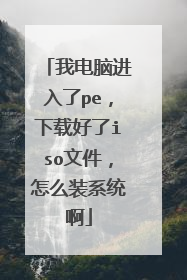
我的电脑是惠普的,BIOS下没有IDE模式,所以进PE无法装系统,现在是裸机,请问我要怎么装机
1:试试U盘引导安装系统, 2:看看你的硬盘有没并口转串口的转接线,3:无法进系统看下有没蓝屏提示错误代码,可以发到网上搜索下解决办法4:BIOS在查查主板有IDE接口的话一定BIOS里会有IDE模式的,可以网上查查关于IDE模式的话题,除非你的主板是山寨货..5:刷BIOS看下能不能解决,这个有风险,请慎重操作!当然高手除外!我就刷坏过.. 6:实在不行找维修人员或客服人员~~帮你弄,会沙点米...在保修期间的不用花钱,要钱的话直接打工商或消费者保障热线...
惠普笔记本电脑要如何重装系统重装系统要点: 第一步,设置光启:所谓光启,意思就是计算机在启动的时候首先读光驱,这样的话如果光驱中有具有光启功能的光盘就可以赶在硬盘启动之前读取出来(比如从光盘安装系统的时候)。设置方法:1.启动计算机,并按住DEL键不放,直到出现BIOS设置窗口(通常为蓝色背景,黄色英文字)。2.选择并进入第二项,“BIOS SETUP”(BIOS设置)。在里面找到包含BOOT文字的项或组,并找到依次排列的“FIRST”“SECEND”“THIRD”三项,分别代表“第一项启动”“第二项启动”和“第三项启动”。这里我们按顺序依次设置为“光驱”“软驱”“硬盘”即可。(如在这一页没有见到这三项E文,通常BOOT右边的选项菜单为“SETUP”,这时按回车进入即可看到了)3.选择好三种启动方式后,按F10键,出现E文对话框,按“Y”键,并回车,计算机自动重启,证明更改的设置生效了。第二步,从光盘安装XP系统在重启之前放入XP安装光盘,在看到屏幕上出现CD-ROM.....的时候,按回车键。(注:CD-ROM后面共五个“.”,一定要在出现第五个点之前敲回车键才能实现光启,否则计算机开始读取硬盘,也就是跳过光启从硬盘启动了。)XP系统盘光启之后便是蓝色背景的安装界面,这时系统会自动分析计算机信息,不需要任何操作,直到显示器屏幕变黑一下,随后出现蓝色背景的中文界面。这时首先出现的是XP系统的协议,按F8键(代表同意此协议),之后可以见到硬盘所有分区的信息列表,并且有中文的操作说明。选择C盘,按D键删除分区(之前记得先将C盘的有用文件做好备份),C盘的位置变成“未分区”,再在原C盘位置(即“未分区”位置)按C键创建分区,分区大小不需要调整。之后原C盘位置变成了“新的未使用”字样,按回车键继续。接下来有可能出现格式化分区选项页面,推荐选择“用FAT32格式化分区(快)”。按回车键继续。系统开始格式化C盘,速度很快。格式化之后是分析硬盘和以前的WINDOWS操作系统,速度同样很快,随后是复制文件,大约需要8到13分钟不等(根据机器的配置决定)。复制文件完成(100%)后,系统会自动重新启动,这时当再次见到CD-ROM.....的时候,不需要按任何键,让系统从硬盘启动,因为安装文件的一部分已经复制到硬盘里了(注:此时光盘不可以取出)。出现蓝色背景的彩色XP安装界面,左侧有安装进度条和剩余时间显示,起始值为39分钟,也是根据机器的配置决定,通常P4,2.4的机器的安装时间大约是15到20分钟。此时直到安装结束,计算机自动重启之前,除了输入序列号和计算机信息(随意填写),以及敲2到3次回车之外,不需要做任何其它操作。系统会自动完成安装。第三步,驱动的安装1.重启之后,将光盘取出,让计算机从硬盘启动,进入XP的设置窗口。2.依次按“下一步”,“跳过”,选择“不注册”,“完成”。3.进入XP系统桌面。4.在桌面上单击鼠标右键,选择“属性”,选择“显示”选项卡,点击“自定义桌面”项,勾选“我的电脑”,选择“确定”退出。 5.返回桌面,右键单击“我的电脑”,选择“属性”,选择“硬件”选项卡,选择“设备管理器”,里面是计算机所有硬件的管理窗口,此中所有前面出现黄色问号+叹号的选项代表未安装驱动程序的硬件,双击打开其属性,选择“重新安装驱动程序”,放入相应当驱动光盘,选择“自动安装”,系统会自动识别对应当驱动程序并安装完成。(AUDIO为声卡,VGA为显卡,SM为主板,需要首先安装主板驱动,如没有SM项则代表不用安装)。安装好所有驱动之后重新启动计算机。至此驱动程序安装完成。
惠普笔记本电脑要如何重装系统重装系统要点: 第一步,设置光启:所谓光启,意思就是计算机在启动的时候首先读光驱,这样的话如果光驱中有具有光启功能的光盘就可以赶在硬盘启动之前读取出来(比如从光盘安装系统的时候)。设置方法:1.启动计算机,并按住DEL键不放,直到出现BIOS设置窗口(通常为蓝色背景,黄色英文字)。2.选择并进入第二项,“BIOS SETUP”(BIOS设置)。在里面找到包含BOOT文字的项或组,并找到依次排列的“FIRST”“SECEND”“THIRD”三项,分别代表“第一项启动”“第二项启动”和“第三项启动”。这里我们按顺序依次设置为“光驱”“软驱”“硬盘”即可。(如在这一页没有见到这三项E文,通常BOOT右边的选项菜单为“SETUP”,这时按回车进入即可看到了)3.选择好三种启动方式后,按F10键,出现E文对话框,按“Y”键,并回车,计算机自动重启,证明更改的设置生效了。第二步,从光盘安装XP系统在重启之前放入XP安装光盘,在看到屏幕上出现CD-ROM.....的时候,按回车键。(注:CD-ROM后面共五个“.”,一定要在出现第五个点之前敲回车键才能实现光启,否则计算机开始读取硬盘,也就是跳过光启从硬盘启动了。)XP系统盘光启之后便是蓝色背景的安装界面,这时系统会自动分析计算机信息,不需要任何操作,直到显示器屏幕变黑一下,随后出现蓝色背景的中文界面。这时首先出现的是XP系统的协议,按F8键(代表同意此协议),之后可以见到硬盘所有分区的信息列表,并且有中文的操作说明。选择C盘,按D键删除分区(之前记得先将C盘的有用文件做好备份),C盘的位置变成“未分区”,再在原C盘位置(即“未分区”位置)按C键创建分区,分区大小不需要调整。之后原C盘位置变成了“新的未使用”字样,按回车键继续。接下来有可能出现格式化分区选项页面,推荐选择“用FAT32格式化分区(快)”。按回车键继续。系统开始格式化C盘,速度很快。格式化之后是分析硬盘和以前的WINDOWS操作系统,速度同样很快,随后是复制文件,大约需要8到13分钟不等(根据机器的配置决定)。复制文件完成(100%)后,系统会自动重新启动,这时当再次见到CD-ROM.....的时候,不需要按任何键,让系统从硬盘启动,因为安装文件的一部分已经复制到硬盘里了(注:此时光盘不可以取出)。出现蓝色背景的彩色XP安装界面,左侧有安装进度条和剩余时间显示,起始值为39分钟,也是根据机器的配置决定,通常P4,2.4的机器的安装时间大约是15到20分钟。此时直到安装结束,计算机自动重启之前,除了输入序列号和计算机信息(随意填写),以及敲2到3次回车之外,不需要做任何其它操作。系统会自动完成安装。第三步,驱动的安装1.重启之后,将光盘取出,让计算机从硬盘启动,进入XP的设置窗口。2.依次按“下一步”,“跳过”,选择“不注册”,“完成”。3.进入XP系统桌面。4.在桌面上单击鼠标右键,选择“属性”,选择“显示”选项卡,点击“自定义桌面”项,勾选“我的电脑”,选择“确定”退出。 5.返回桌面,右键单击“我的电脑”,选择“属性”,选择“硬件”选项卡,选择“设备管理器”,里面是计算机所有硬件的管理窗口,此中所有前面出现黄色问号+叹号的选项代表未安装驱动程序的硬件,双击打开其属性,选择“重新安装驱动程序”,放入相应当驱动光盘,选择“自动安装”,系统会自动识别对应当驱动程序并安装完成。(AUDIO为声卡,VGA为显卡,SM为主板,需要首先安装主板驱动,如没有SM项则代表不用安装)。安装好所有驱动之后重新启动计算机。至此驱动程序安装完成。

我怎么把Win_7_PE_3.0.ISO镜像装进我的U盘,并使我的电脑从U盘启动进入PE系统啊?
不用这么麻烦,很简单的,先下载【电脑店U盘启动盘制作工具】,安装好后点“一键制作成u盘启动”它就会把win7pe、分区工具这些装在你的u盘里,并且它是装在u盘的隐藏分区里,防毒防格式化的,内面工具也挺全的,还支持启动界面、PE界面个性化修改,非常强大,希望对你有帮助,呵呵
最好是置入“大白菜4.1中”,大白菜启动盘制作工具有一个特殊功能,就是可置入一个ISO文件,置入后在启动菜单中多一个选项,就是WIN7PE,可以选择WINDOWS PE,也可以选择WIN7 PE。下载大白菜4.1到这里(文章中有链接): http://hi.baidu.com/%C6%DA%B4%FD%B9%AB%C6%BD99/blog/item/ecd5685967293e5efaf2c050.html
用软碟通写入优盘,提前备份好优盘资料,要格盘的。开机启动时,用优盘启动,
没有听说要驱动哦,你的是什么问题呢?
最好是置入“大白菜4.1中”,大白菜启动盘制作工具有一个特殊功能,就是可置入一个ISO文件,置入后在启动菜单中多一个选项,就是WIN7PE,可以选择WINDOWS PE,也可以选择WIN7 PE。下载大白菜4.1到这里(文章中有链接): http://hi.baidu.com/%C6%DA%B4%FD%B9%AB%C6%BD99/blog/item/ecd5685967293e5efaf2c050.html
用软碟通写入优盘,提前备份好优盘资料,要格盘的。开机启动时,用优盘启动,
没有听说要驱动哦,你的是什么问题呢?

谁有带硬盘RAID驱动的pe 我现在是用老毛桃怎么加载硬盘RAID驱动
在PE下是无法启动RAID的,只有先设置好RAID后按常规方法安装安装系统才能够使用,因为DAID只能从硬盘上来引导,在U盘上是无法设置RAID的。 是可以对有RAID的磁盘使用ghost制作镜像文件的,一般PE里面会自带一部分RAID卡驱动,如果没有也没关系,下载相应的RAID卡驱动到U盘,进入PE后右键我的电脑进入设备管理器选中RAID卡安装驱动就可以了。 可以将有同型号raid卡的系统做成goest文件,然后用pe加载raid驱动装系统,这样系统才没有问题,如果有多台装有相同型号raid卡的服务器需要装系统,可以先装一台,然后goest系统,其它的就都可以用pe装了。 扩展资料: RAID技术主要有以下三个基本功能:通过对磁盘上的数据进行条带化,实现对数据成块存取,减少磁盘的机械寻道时间,提高了数据存取速度。 通过对一个阵列中的几块磁盘同时读取,减少了磁盘的机械寻道时间,提高数据存取速度。 通过镜像或者存储奇偶校验信息的方式,实现了对数据的冗余保护。 磁盘阵列其样式有三种,一是外接式磁盘阵列柜、二是内接式磁盘阵列卡,三是利用软件来仿真。 外接式磁盘阵列柜最常被使用大型服务器上,具可热交换(Hot Swap)的特性,不过这类产品的价格都很贵。 内接式磁盘阵列卡,因为价格便宜,但需要较高的安装技术,适合技术人员使用操作。 硬件阵列能够提供在线扩容、动态修改阵列级别、自动数据恢复、驱动器漫游、超高速缓冲等功能。 它能提供性能、数据保护、可靠性、可用性和可管理性的解决方案。 阵列卡专用的处理单元来进行操作。 利用软件仿真的方式,是指通过网络操作系统自身提供的磁盘管理功能将连接的普通SCSI卡上的多块硬盘配置成逻辑盘,组成阵列。 软件阵列可以提供数据冗余功能,但是磁盘子系统的性能会有所降低,有的降低幅度还比较大,达30%左右。因此会拖累机器的速度,不适合大数据流量的服务器。 参考资料:百度百科-RAID

